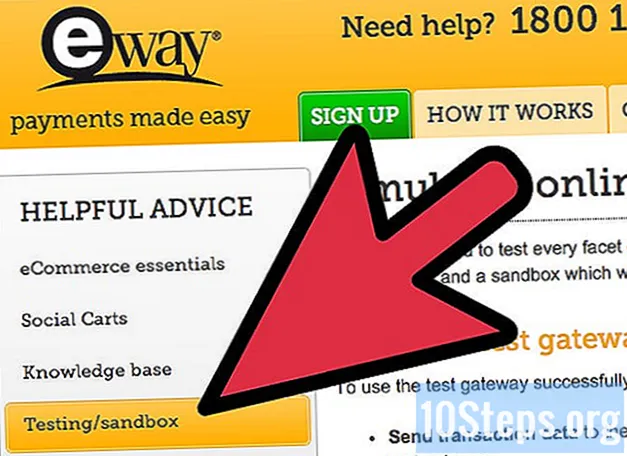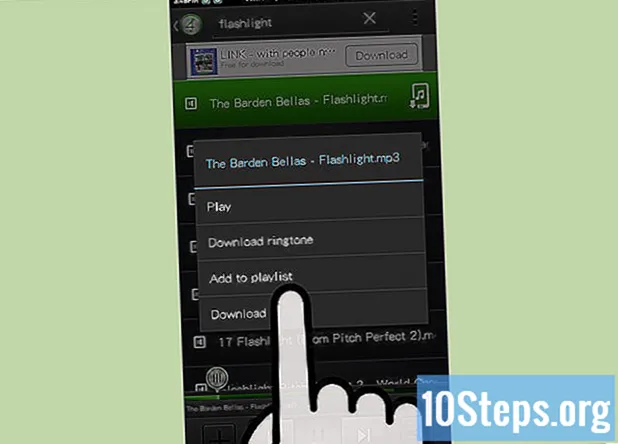
Innehåll
Om du har ett 4shared-konto kan du använda det för att lyssna på musik direkt via appen "4shared Music", tillgänglig på enheter med Android-mobilsystem. Du kan också använda appen för att skicka musik från dina enheter till ditt konto. "4shared Music" fungerar som en direkt uppladdnings- / backupportal för musik och som en mediaspelare online.
Steg
Del 1 av 6: Skapa ett nytt konto
Öppna "4shared Music" -applikationen. Leta reda på och öppna appen på din enhet. Hans ikon har numret "4" från 4shared. För att öppna den, tryck bara på den ikonen.
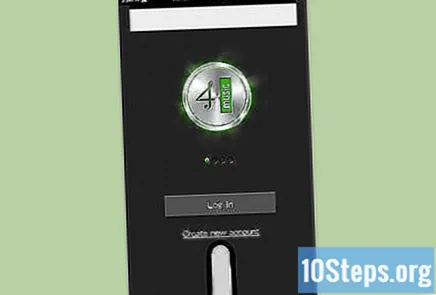
Tryck på länken "Skapa nytt konto" under knappen "Logga in" på välkomstskärmen. Ett registreringsformulär visas på skärmen. Om du redan har ett "4shared" -konto hoppar du över den här delen och anger dina behörighetsuppgifter.- Skapa ditt konto. Ange de begärda uppgifterna, t.ex. e-postadress, lösenord, för- och efternamn. I slutet trycker du på knappen "Skapa konto" för att fortsätta. Då skapas ditt konto och du kan använda 4shared mobilappen.
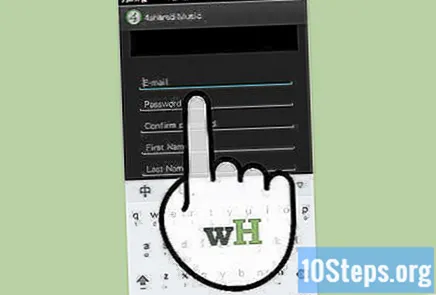
Del 2 av 6: Åtkomst till ditt konto
Tryck på knappen "Logga in" på välkomstskärmen. Om du gör det omdirigeras du till inloggningsskärmen i appen.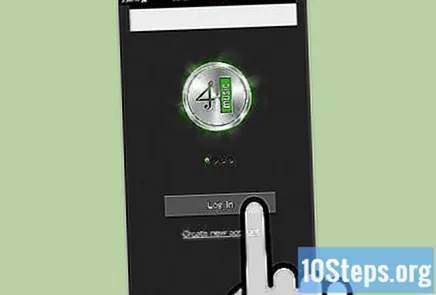
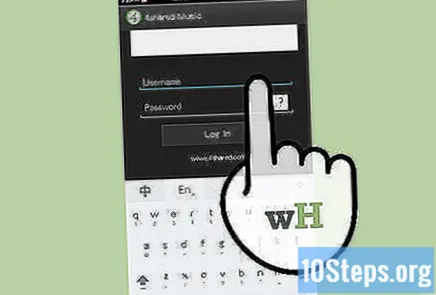
Ange dina kontouppgifter. Ange ditt användarnamn i det första fältet och ditt lösenord i det andra.- Tryck på knappen "Logga in". Du kommer sedan att omdirigeras till ditt kontos skärm "Spellista". Alla spellistor för ditt konto och din enhet listas på den här skärmen.

Del 3 av 6: Hantera spellistor
Ge din spellista lite mer tid att hantera. En meny visas med flera alternativ. Där kan du köra, ladda ner, ta bort eller byta namn på en spellista.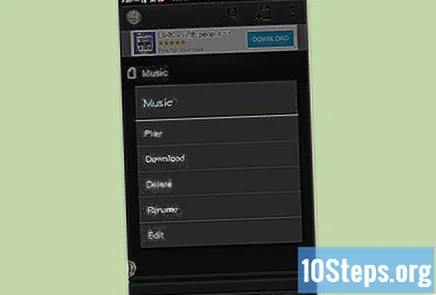
Kör spellistan. För att spela en låt i spellistan, tryck på knappen "Spela upp" i menyn.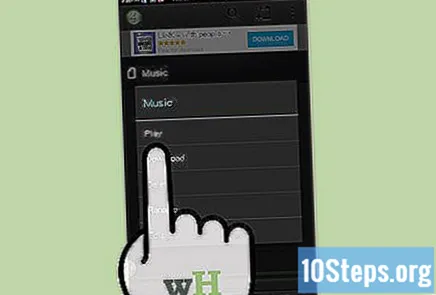
Ladda ner spellistan. Om du vill ladda ner en spellista till din enhet, välj "Ladda ner" från menyn.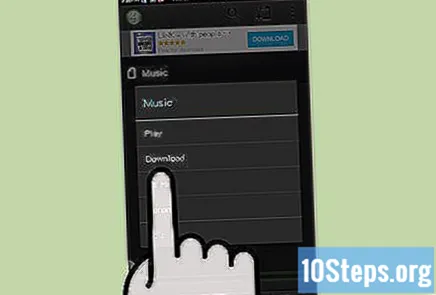
Ta bort en spellista. Tryck på "Radera" för att ta bort en spellista från ditt konto.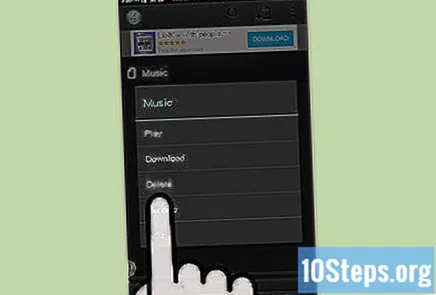
Byt namn på en spellista. I alternativmenyn trycker du på "Byt namn" för att redigera spellistans namn. Ett litet fönster visas där du kan ange det nya namnet. Tryck på "OK" för att spara ändringar i slutet.
Redigera en spellista. Tryck på alternativet "Redigera" i menyn för att ordna om ordningen på låtar i den valda spellistan, samt ta bort oönskade låtar.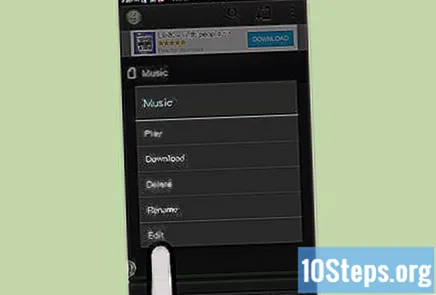
- För att organisera spellistan, tryck på "Redigera" för att visa en lista med alla musikfiler. Tryck på och dra filerna för att ordna om dem.
- När du redigerar den kan du också ta bort oönskade filer. Tryck på filen du vill ta bort för att öppna en alternativmeny. Tryck på "Radera" för att ta bort låten.
Del 4 av 6: Spela en låt
Tryck på spellistan som innehåller låten du vill höra. Alla musikfiler som ingår i den kommer att listas.
Tryck på låten du vill spela. Den kommer att markeras och sedan spelas.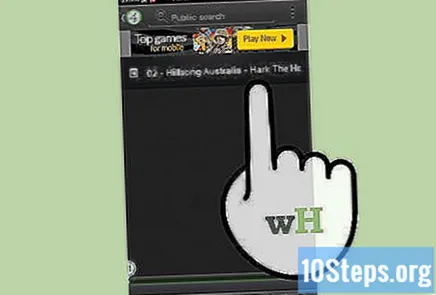
- Kontrollera din musik. När musik spelas har du tillgång till kontrollknappar längst ner på skärmen för att hjälpa dig bläddra och hantera spellistfiler. Det finns en knapp för att gå tillbaka (spela föregående låt), spela / pausa och snabbspola framåt (spela nästa låt). Du kan också se filen som spelas och dess varaktighet.
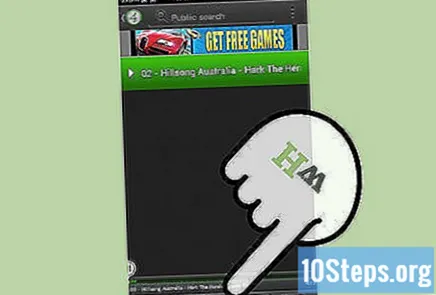
Del 5 av 6: Skicka musik till 4shared
Sök efter musikfiler på din enhet. Tryck på filknappen i det övre högra hörnet. Skärmen "Skicka till 4-delad musik" visas. Tryck på knappen bredvid rubriken "Titel" för att bläddra bland alla musikfiler på din enhet.
Förhandsgranska filerna. De hittade musikfilerna visas. De kommer att placeras i en vanlig spellista. Skanna den för att se till att det här är de musikfiler du verkligen vill ladda upp.
- Skicka musik. Tryck på spellistans titel för att skicka filerna till 4shared.
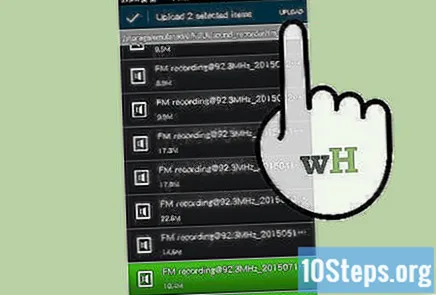
Del 6 av 6: Söka efter musik på 4shared
Sök efter låtarna. Tryck på förstoringsglasikonen uppe till höger. Sökskärmen visas med ett sökfält högst upp på skärmen. Peka på det här fältet och ange nyckelorden (titel eller artist) för önskad låt.
Förhandsgranska resultaten. Listan med 4-delade musikfiler som matchar din sökning visas. Skjut fingret uppåt och nedåt för att visa filerna.
Tryck på låten du vill spela. Den kommer att markeras och sedan spelas. Det finns kontrollknappar längst ner på skärmen som hjälper dig att navigera och hantera låtarna i spellistan. Dessa knappar inkluderar: bakåt, uppspelning / paus och snabbspolning framåt. Du kan också se filen som spelas och dess varaktighet.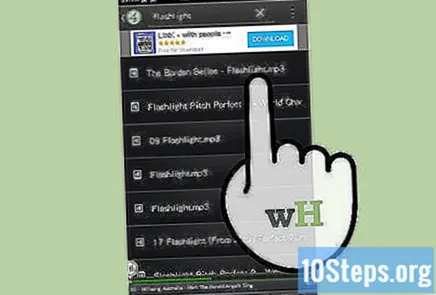
Lägg till musik i din spellista. Du kan lägga till nya musikfiler i spellistan. För att göra detta, ge önskad fil en längre touch. En meny visas. Tryck sedan på "Lägg till i spellista". En lista med alternativ visas. Välj spellistan som du vill lägga till låten till och tryck på "OK".